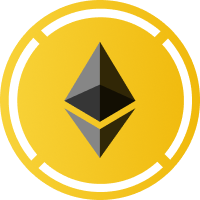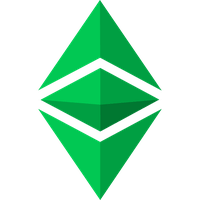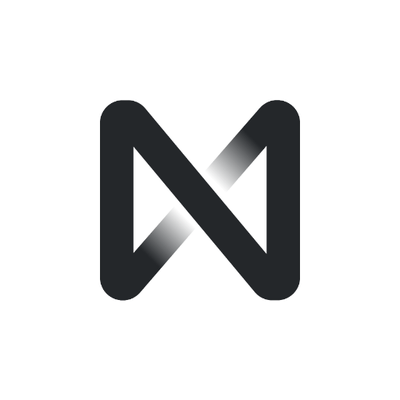win10蓝屏如何启动修复
时间:2025-06-18 | 作者: | 阅读:0在使用win10系统时,偶尔会遇到令人头疼的蓝屏问题。那么,当win10启动时出现蓝屏,该如何进行修复呢?本文将为您提供详细的修复指南。
启动安全模式
首先,您可以尝试进入安全模式。在电脑启动时,持续按下F8键(某些电脑可能需要按其他特定键,如F2等,具体取决于电脑的品牌和型号)。进入安全模式后,系统将以最低配置的驱动和服务运行,这有助于诊断是否是由于驱动程序或软件冲突导致的蓝屏问题。
启用自动修复功能
1. 插入Win10安装介质,然后重启电脑。
2. 在开机画面出现时,选择相应的语言、时间和键盘布局设置,点击“下一步”。
3. 选择“修复计算机”,进入“选择一个选项”界面。
4. 选择“疑难解答”,然后选择“高级选项”。
5. 在“高级选项”中,点击“自动修复”。系统将自动扫描并尝试修复可能导致蓝屏的系统文件损坏等问题。
检查硬件故障
蓝屏问题也可能是由硬件故障引起的。
1. 检查内存:您可以使用Windows内存诊断工具。在“高级选项”中选择“命令提示符”,输入“mdsched.exe”并按回车,然后按照提示进行内存检测。
2. 检查硬盘:通过“命令提示符”输入“chkdsk c: /f”(c为系统盘盘符,可根据实际情况更改)来检查硬盘是否存在错误,并尝试修复。
3. 检查其他硬件:查看显卡、CPU等硬件是否过热或接触不良,可以清理灰尘并确保硬件安装牢固。
回滚驱动程序
如果是在安装新驱动程序后出现蓝屏,可以尝试回滚驱动。在“设备管理器”中找到相应设备,右键点击选择“属性”,切换到“驱动程序”选项卡,点击“回滚驱动程序”按钮,看是否能解决问题。
卸载最近安装的软件
某些软件可能与系统不兼容,导致蓝屏。进入“控制面板”,选择“程序和功能”,找到最近安装的软件,将其卸载,然后重启电脑,查看蓝屏问题是否消失。
通过上述方法,一般可以有效地修复Win10启动蓝屏问题。如果问题仍然存在,可能需要进一步寻求专业技术支持或考虑重新安装系统。
福利游戏
相关文章
更多-

- 笔记本电脑黑屏无法开机怎么办
- 时间:2025-06-18
-
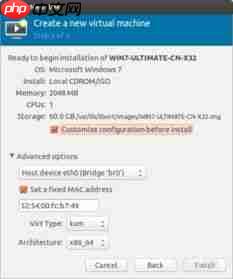
- vm和kvm的区别详解
- 时间:2025-06-18
-
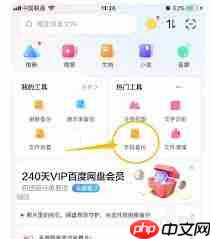
- 百度网盘怎么开启通讯录备份
- 时间:2025-06-18
-
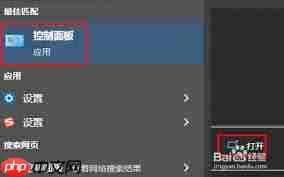
- 打印机脱机如何恢复正常
- 时间:2025-06-18
-

- vivo如何把时间调在屏幕上
- 时间:2025-06-18
-

- diskgenius如何加密分区
- 时间:2025-06-18
-

- soul派对如何关闭
- 时间:2025-06-18
-

- steam手机版能玩游戏吗
- 时间:2025-06-18
大家都在玩
大家都在看
更多-
- 数字货币政策深意:全球经济新机遇
- 时间:2025-06-18
-
- Turbo币详解:未来价值与交易平台
- 时间:2025-06-18
-

- 玻璃节点转型:专注机构投资与DeFi
- 时间:2025-06-18
-

- 华为徐直军:让5G联接每一辆车 抓住智能网联汽车增长机遇
- 时间:2025-06-18
-

- 华为汪涛:到2030年 预计全球近30亿AI机器人将进入工厂和家庭
- 时间:2025-06-18
-
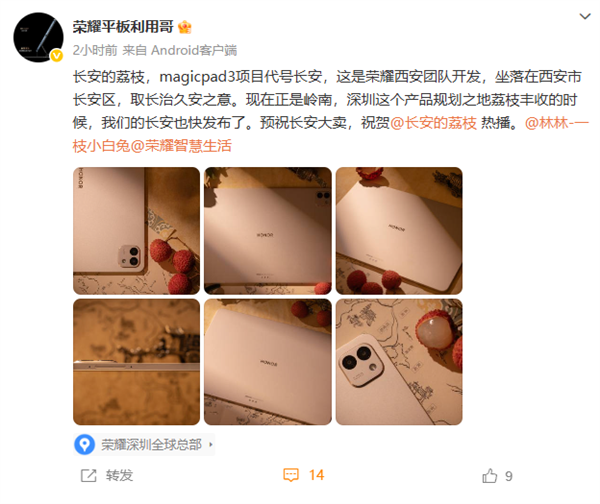
- 荣耀MagicPad 3真机首秀!13.3英寸屏 超薄机身塞下业界最大电池
- 时间:2025-06-18
-

- 和平精英百炼成神联动皮肤怎么样
- 时间:2025-06-18
-

- 蛋仔派对缤纷夏日斯黛拉怎么获得
- 时间:2025-06-18